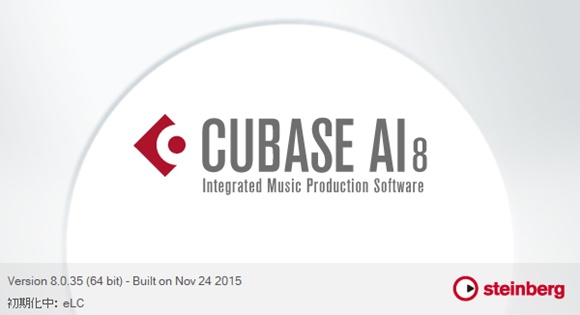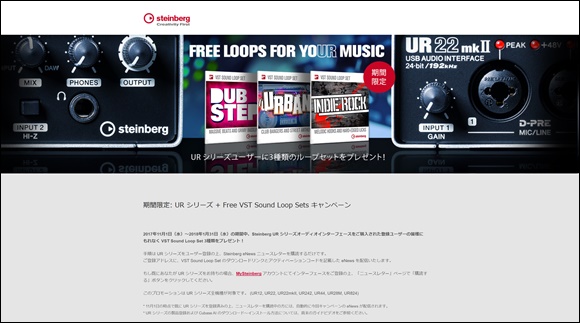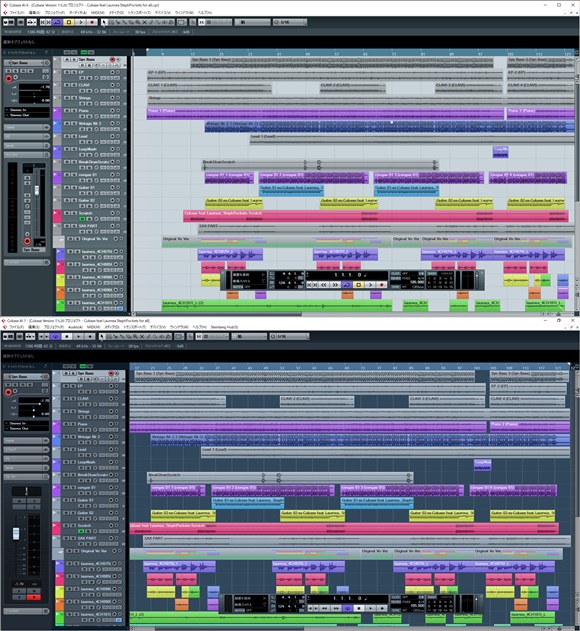
Cubase AI6/AI7で同じプロジェクトを開いた画面です。
ワイドディスプレイなので広々とした使用感です。
この表示で慣れてしまうとAI8以降のプロジェクトウインドウのデフォルト表示で戸惑ってしまうことがあります。(^^;
プロジェクトウィンドウをAI7以前のように広々と使用する
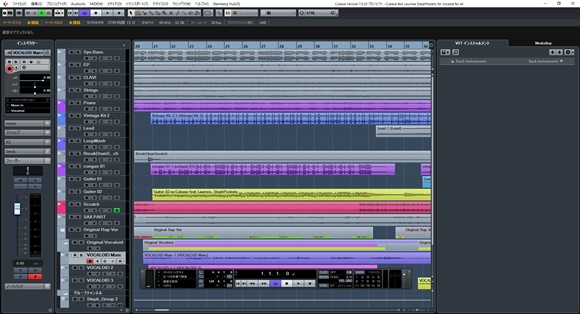
CUBASE AI8で同じプロジェクトを開いた画面です。
デフォルトではプロジェクトウインドウの右側にVSTインストゥスメンツとメディアベイが表示されているので、トラックの見渡しが悪いです。
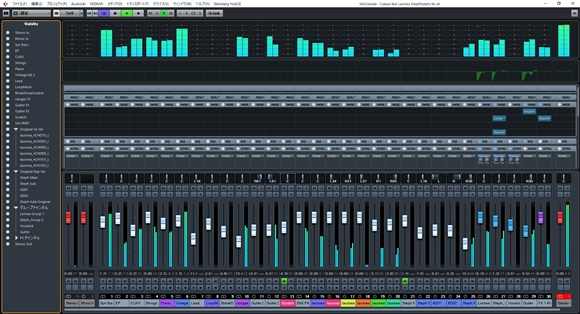
CUBASE AI8のミックスコンソールはこんな感じです。
小さいキャプチャでは市販版CUBASEとの違いが判りません。
まぁ、プロジェクトウインドウの見え方も市販版と大きな違いはないのですが。(^^;
それもそのはず、PRO9ライセンスの入ったUSBドングルを挿せばAI8はElements8として起動します。
AI/LE/Elementsのプログラムは一緒で、ライセンス状況にって限定される機能が選択されて起動する仕組みのようです。
さて、本題に戻ってVSTインストゥスメンツとメディアベイのラック表示によって狭くなったCubaseAI8のプロジェクトゾーンを広くしてみましょう。
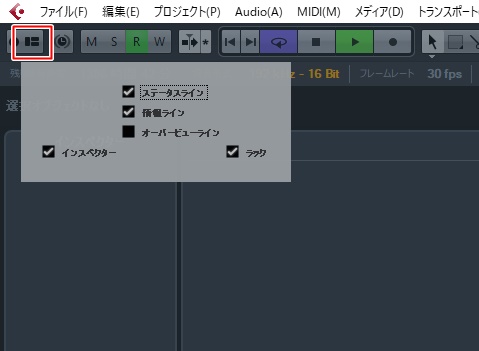
赤枠の「ウィンドウレイアウトの設定」で「ラック」のチェックを外すだけ。
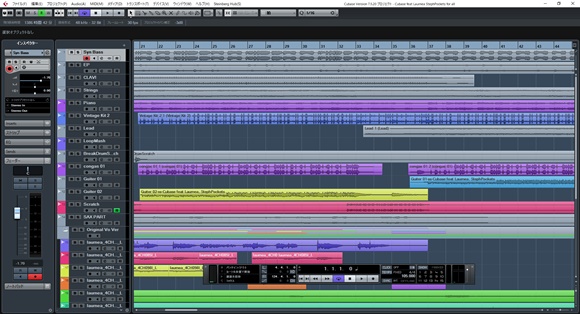
ラックが非表示となり、プロジェクトゾーンが広くなりました。
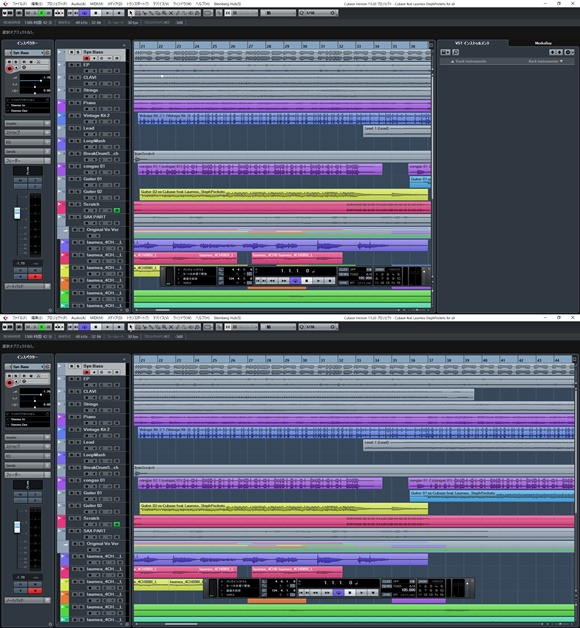
ラックの表示と非表示を比較しています。
私は個人的にプロジェクトゾーンが広い方に慣れています。
CUBASE PRO9 での表示
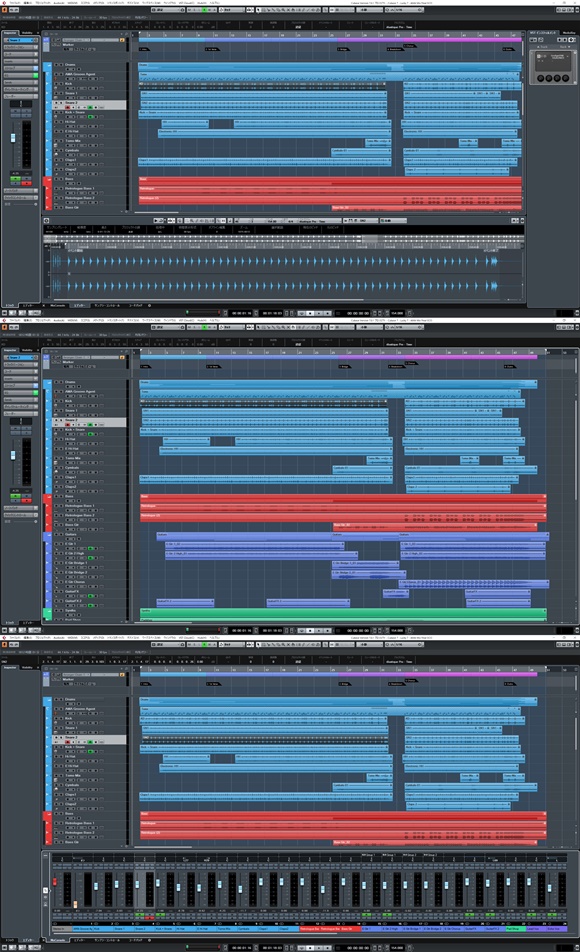
4KモニターでCUBACE PRO9を起動させています。
一番上のキャプチャではラック表示があっても邪魔になっている感じはしませんが、画面下ゾーンに波形やMIDIノートなどを表示させると手狭に感じます。
真ん中がラック表示と画面下ゾーンの表示をオフにした状態です。
私はこの以前のCUBASEの表示形式に慣れているのでこの状態で使用することが多いです。
録音が進むにつれ、トラック数が増えてくるので、一番下のキャプチャのように時々ミックスコンソールを表示させて簡単にトラックバランスを整え、次に録音するパートを弾く際にモニターしやすくしています。
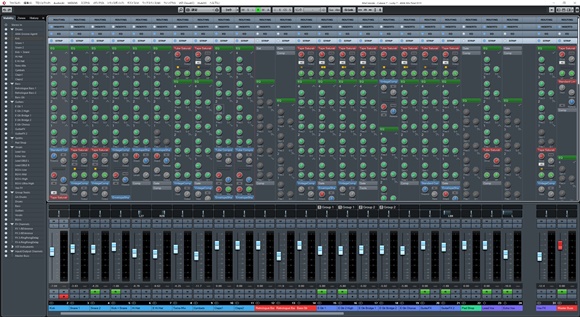
これはCUBASE PRO9 のミックスコンソールです。
EQや使用しているプラグインなどを表示させることも出来ます。
こうして見ると一世代前のバンドルソフトAI8と現行市販版最上位グレードのPRO9を比較すると機能は随分と違いますが見た目そんなに遜色ない。(^^;
現在、オーディオインターフェイスURシリーズを購入するとVST Sound Loop Setsが無償で入手することが出来るキャンペーン期間なので、これからDTMを始められる方はチャンスです。
既にURシリーズを持っている方も対象なのでこの機会に是非。
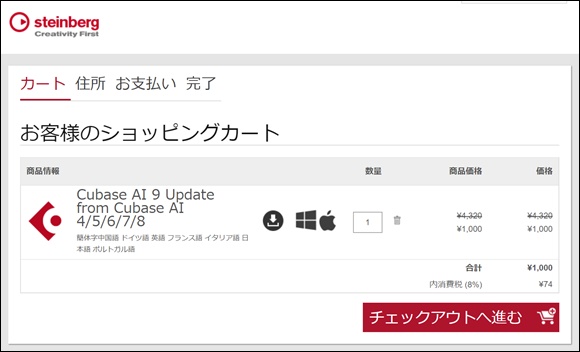
更に現在、マイスタインバーグにバウチャーが表示されており、AI4以降のCUBASE AIを最新版のAI9に1,000円でアップデートすることが可能です。
市販版を買ってまで本格的にDTMをすることはないけれども、最新版のバンドルAIに更新したい場合はコレでしょう。
注意点としては64bitOSのみ対応していることと、アップグレード元のCubase AI(LE)がインストールされている必要はないようですが、アップグレード元のCubase AI(LE)のライセンスが収納されたSoft-eLicenserが存在するコンピューターでアクティベーションする必要があります。
この辺りのことは以前、Cubase AI 4/5/6/7/8をAI9にアップデートで書いているので参考までに。